Ați folosit vreodată un computer Linux fără desktopmediu și trebuie să căutați ceva pe Google? S-a întâmplat! În loc să vă scoateți telefonul, luați în considerare utilizarea Lynx pentru a naviga pe web de la terminal.
Instalați Lynx
Cel mai popular mod de a naviga pe internet înterminalul este cu browserul web Lynx. Este în întregime un browser bazat pe text și funcționează pe sisteme de operare Unix, precum și pe linia de comandă MS-Dos. Are 26 de ani și este în prezent cel mai vechi browser web în curs de dezvoltare activ.
Deși Lynx sună fără rost și vechi, este la îndemână, mai ales când lucrați pe un server Linux de la distanță și nu aveți acces GUI și trebuie să descărcați un fișier.
Browserul web Lynx nu este configurat în mod implicit pe nicio distribuție Linux din câte știm. Din acest motiv, va trebui să examinăm modul de instalare și configurare.
Pentru a instala browserul Lynx, lansați o fereastră de terminal și urmați instrucțiunile care se potrivesc cu sistemul dvs. de operare.
Ubuntu
Ubuntu este considerată pe scară largă cea mai populară distribuție Linux, deci are sens că există un pachet Lynx disponibil pentru instalare în repos. Pentru a obține, introduceți secțiunea potrivit comanda de mai jos într-o fereastră de terminal.
sudo apt install lynx
Debian
Browserul web Lynx acceptă o mulțime de distribuții Linux, inclusiv Debian Linux. Pentru a o instala, lansați o fereastră de terminal și introduceți tasta Apt-get comanda de mai jos. Rețineți, totuși, că Debian actualizează pachetele mai lent decât altele, astfel încât această versiune a Lynx poate fi demodată.
Notă: doriți o versiune mai nouă de Lynx pentru Debian? Urmați ghidul nostru aici pentru a afla cum!
sudo apt-get install lynx
Arch Linux
Utilizatorii Arch Linux sunt cunoscuți pentru iubirea lor de terminal, așa că nu este o surpriză să vezi browser-ul Lynx disponibil în principalul software de repo. Pentru a o instala pe aparatul Arch, introduceți butonul Pacman comanda de mai jos.
sudo pacman -S lynx
Fedora
Trebuie să faceți ca browserul Lynx să funcționeze la caseta dvs. Fedora Linux? Nu vă faceți griji! Este simplu de instalat, deoarece dezvoltatorii Fedora oferă un pachet ușor de instalat în sursele de software ale sistemului de operare.
Pentru a porni browserul, executați DNF comanda de mai jos.
sudo dnf install lynx
OpenSUSE
Folosind OpenSUSE și doriți să navigați pe web cu Lynx? Lansați un terminal și instalați cea mai recentă versiune a Lynx împreună cu Zypper comanda de mai jos.
sudo zypper install lynx
Linux generic
Lynx este un browser vechi, așa că este probabil chiar și cea mai obscură distro pe care o au în sursele lor de software. Totuși, dacă nu îl găsiți, Lynx poate fi creat din sursă cu instrucțiunile de mai jos.
Pasul 1: Descărcați codul sursă Lynx.
wget https://invisible-mirror.net/archives/lynx/tarballs/lynx2.8.9rel.1.tar.bz2
Pasul 2: Extrageți codul sursă.
tar xvjf lynx2.8.9rel.1.tar.bz2
Pasul 3: Introduceți directorul codului Lynx.
cd lynx2.8.9rel.1/
Pasul 4: Configurați codul sursă.
./configure --prefix=/usr
Pasul 5: Compilați Lynx.
make
Pasul 6: Instalați browserul Lynx pe sistemul dvs. de operare.
make install-full
Navigați pe web de la terminal
Deoarece browserul Lynx este bazat pe linia de comandă, toate paginile web sunt deschise specificând URL-ul înainte de timp. De exemplu, dacă doriți să vizitați Wikipedia, lansați un terminal și faceți următoarele:
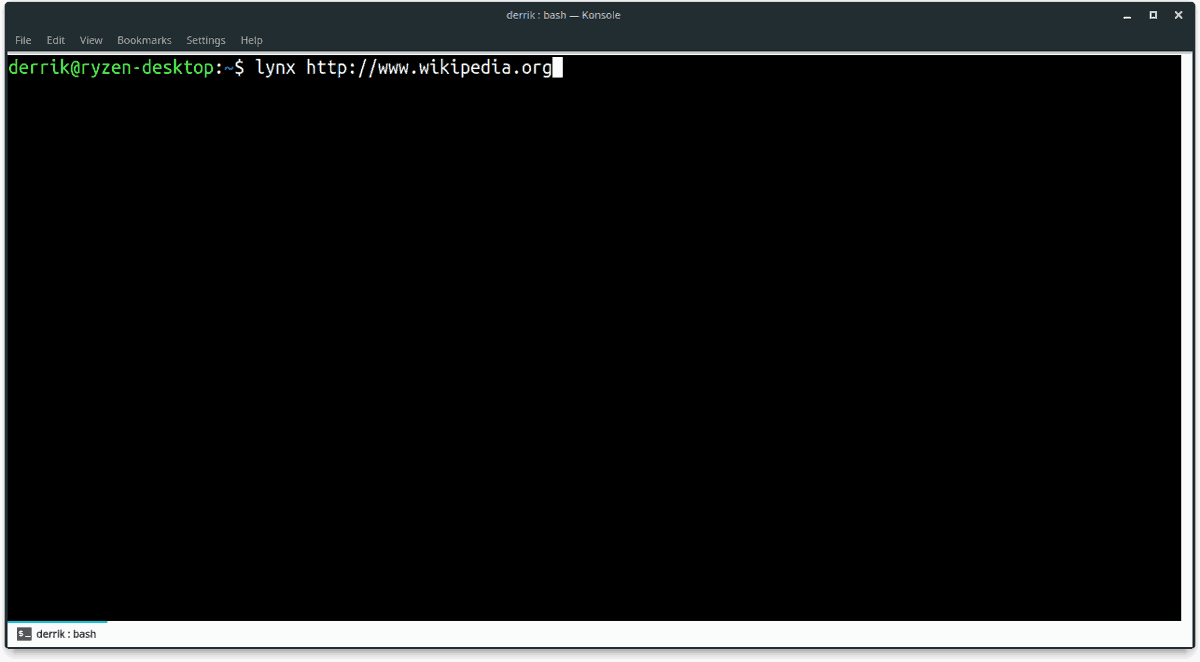
lynx https://www.wikipedia.org
Când pagina web se încarcă, veți fi bombardat cu prompturi. Aceste prompturi sunt produsul internetului nostru modern. Va trebui să apăsați „A” pentru a permite cookie-urile (permanent), și poate dura un timp.
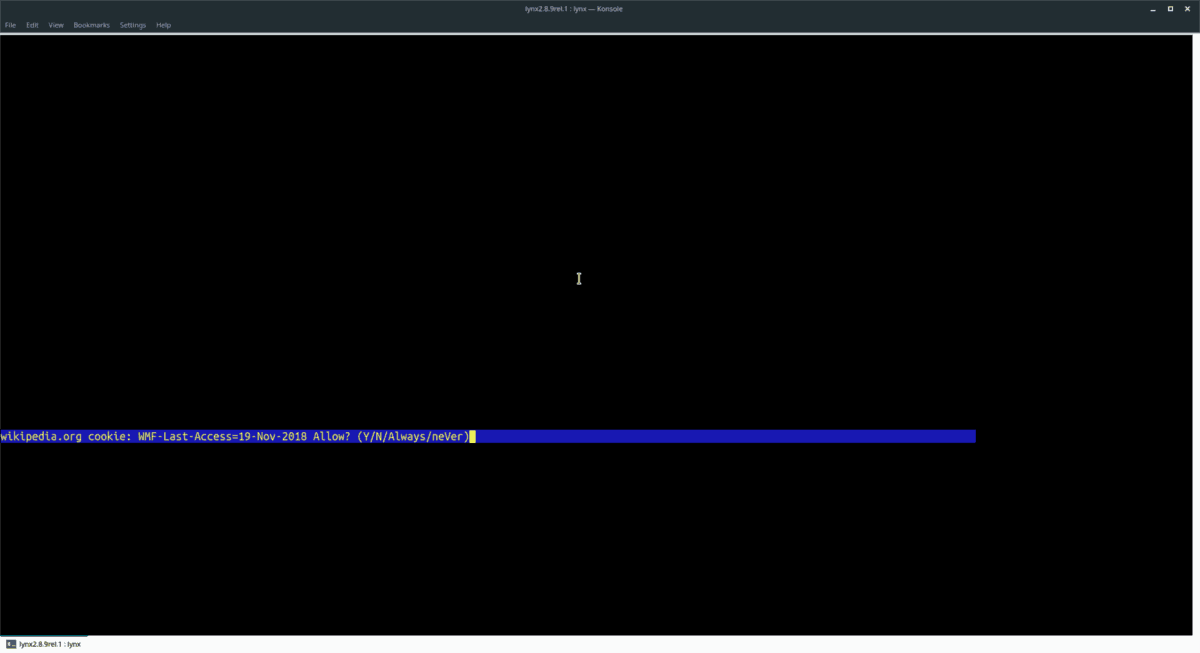
După acceptarea tuturor cookie-urilor și a prompturilor care apar pe ecran, browserul web ar trebui să se redea integral în modul text.
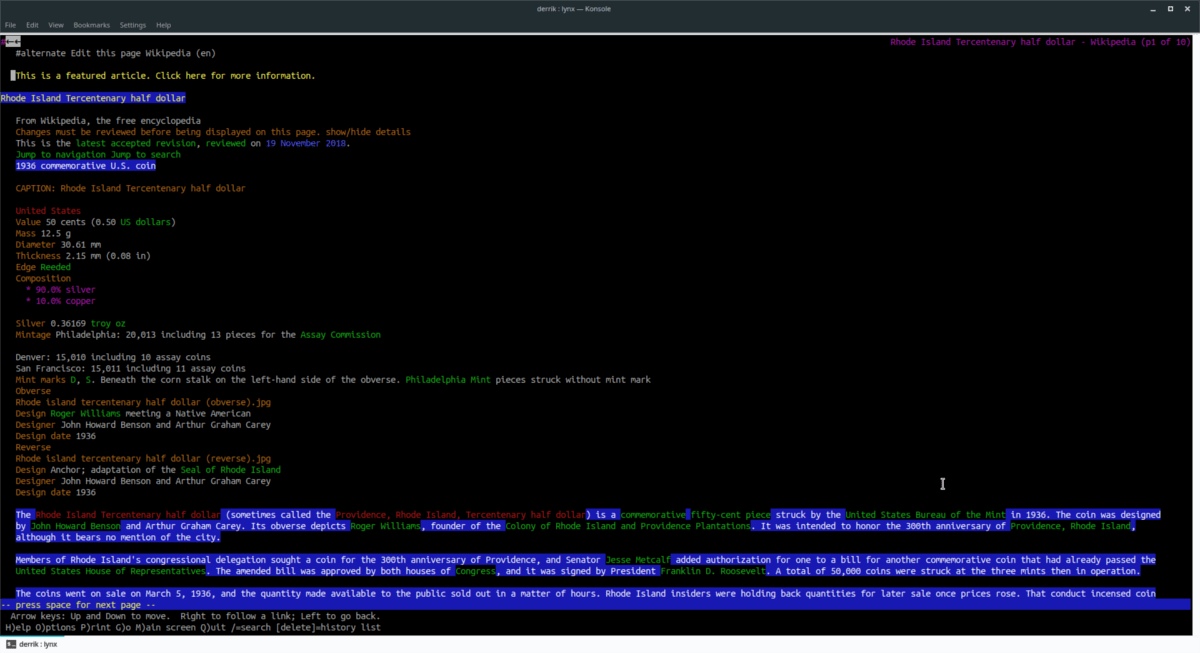
Taste de comenzi rapide Lynx
Browserul web Lynx are o mulțime de comenzi rapide de la tastatură. Să trecem pe scurt, deoarece vor îmbunătăți semnificativ experiența de navigare din terminal.
Pentru început, dacă doriți să navigați departe de site-ul web în care accesați unul nou, apăsați G pe tastatură. Vrei să te întorci pe o pagină? presa Stânga pe tastatură. Pentru a urmări un link, apăsați butonul Dreapta tasta săgeată.
Derularea în browserul web Lynx este similară cu o mulțime de aplicații de navigare moderne pe piață astăzi. Pentru a naviga pe o pagină, apăsați butonul Jos tasta de pe tastatură. presa Sus pentru a muta pagina.
Mai multe informații despre Lynx
Browserul Lynx este util, dar complicat pentrumajoritatea utilizatorilor nu sunt obișnuiți cu un mod bazat pe text de navigare pe internet. Din fericire, programul are un manual detaliat care conține fiecare aspect al browserului!
Pentru a vizualiza manualul Lynx din terminal pe computerul Linux, executați următoarea comandă:
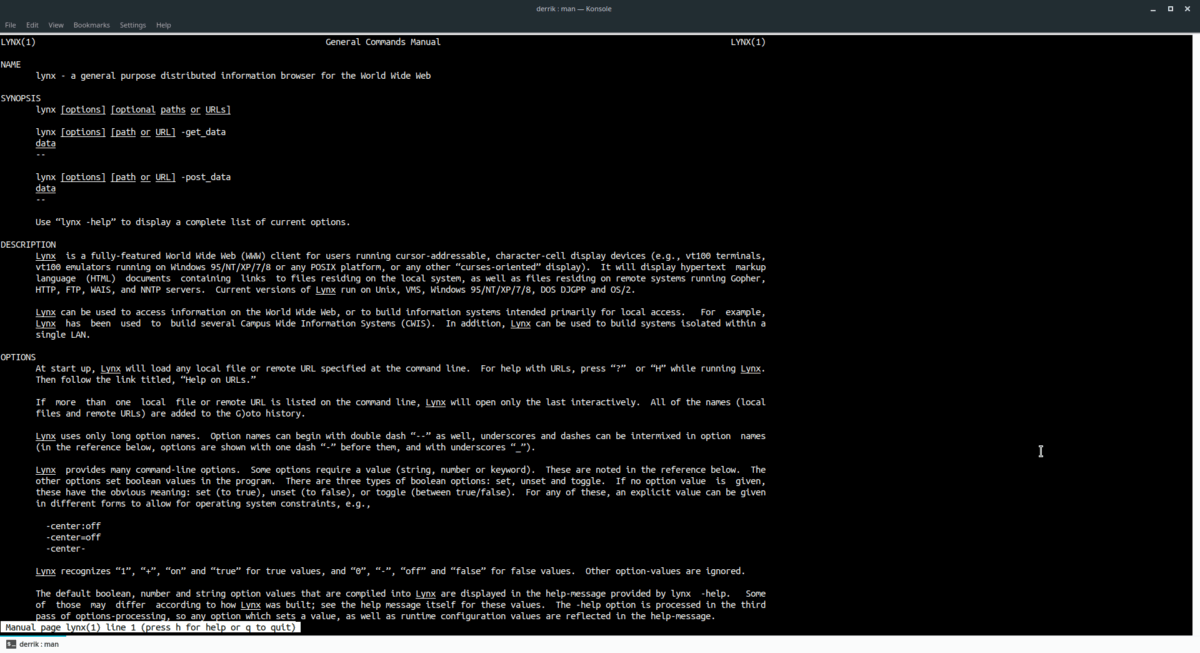
man lynx
În mod alternativ, salvați manualul într-un fișier text pentru o citire mai confortabilă cu comanda de mai jos.
man lynx >> ~/Documents/lynx-manual.txt</ P>













Comentarii